come collegare la tv al computer
Nell'era digitale, collegare la TV ai computer è diventata una necessità per molti utenti, sia per i display in ufficio, l'home theater o l'intrattenimento di gioco. Questo articolo introdurrà in dettaglio vari metodi di connessione, insieme ad argomenti e contenuti recenti, per aiutarti a connettere rapidamente la TV al computer.
1. Argomenti caldi recenti (ultimi 10 giorni)

| argomenti caldi | indice di calore | Contenuto principale della discussione |
|---|---|---|
| Divulgazione della tecnologia HDMI 2.1 | ★★★★★ | L'elevata larghezza di banda e il supporto di un'elevata frequenza di aggiornamento sono diventati l'obiettivo dei giocatori |
| Tecnologia di proiezione su schermo wireless | ★★★★☆ | Discussione sulla compatibilità di protocolli wireless come Miracast e AirPlay |
| Apparecchiature di visualizzazione 4K/8K | ★★★☆☆ | Problema di adattamento della risoluzione quando si collega la TV al computer |
| Ufficio collaborativo multischermo | ★★★☆☆ | Come estendere lo schermo del tuo computer con una TV per migliorare l'efficienza del lavoro |
2. Metodo di connessione tra TV e computer
1. Connessione HDMI (più comunemente usata)
| passi | Descrizione |
|---|---|
| 1. Preparare il cavo HDMI | Assicurati che sia il computer che la TV dispongano di interfacce HDMI |
| 2. Collegare il dispositivo | Collega entrambe le estremità del cavo HDMI al computer e alla TV |
| 3. Cambiare la sorgente del segnale | Selezionare la sorgente di ingresso HDMI corrispondente sul telecomando del televisore |
| 4. Imposta la risoluzione | Regolare le impostazioni dello schermo del computer sulla risoluzione supportata dal televisore |
2. Proiezione dello schermo wireless (non sono necessari cavi)
| modo | Fasi operative |
|---|---|
| Windows Miracast | Win+P seleziona "Connetti a display wireless", la TV deve supportare Miracast |
| AppleAirPlay | I computer Mac trasmettono su TV compatibili con AirPlay tramite l'icona AirPlay sulla barra dei menu |
| software di terze parti | Utilizza strumenti di screencasting multipiattaforma come LetsView e ApowerMirror |
3. Da DP a HDMI (scena speciale)
Se il computer dispone solo di un'interfaccia DisplayPort:
| passi | Descrizione |
| 1. Acquista un adattatore | Scegli il convertitore attivo da DP a HDMI (supporta la trasmissione audio) |
| 2. Impostazioni di connessione | Dopo aver collegato l'adattatore, è necessario cambiare il dispositivo di uscita audio nelle impostazioni audio del computer. |
3. Soluzioni a problemi comuni
| domanda | Soluzione |
|---|---|
| Nessuna visualizzazione del segnale | Verificare lo scarso contatto del cavo; aggiornare il driver della scheda grafica; riavviare il dispositivo |
| Risoluzione anomala | Imposta manualmente la risoluzione consigliata nelle impostazioni dello schermo del computer |
| Audio non trasmesso | Imposta la TV come dispositivo di output predefinito nelle impostazioni audio |
| Ritardo dell'immagine | Dare priorità alle connessioni cablate; disattivare la funzione "Miglioramento immagine" del televisore |
4. Tendenze e suggerimenti tecnologici
Sulla base dei recenti argomenti caldi, si consiglia di prestare attenzione a:
1.Dispositivi HDMI 2.1: Supporta una larghezza di banda di 48 Gbps, perfettamente adattata a 4K/120Hz o 8K/60Hz
2.Tecnologia di proiezione su schermo wireless: Lo standard Wi-Fi 6 può ridurre significativamente la latenza e migliorare la stabilità
3.Ottimizzazione della visualizzazione HDR: Dopo la connessione, è necessario attivare contemporaneamente la modalità HDR sia sul computer che sul televisore.
Attraverso i metodi sopra indicati, puoi collegare facilmente la TV al computer e goderti un'esperienza sul grande schermo. Scegli una soluzione cablata o wireless in base alle effettive esigenze e fai attenzione a mantenere aggiornati driver e firmware per una compatibilità ottimale.
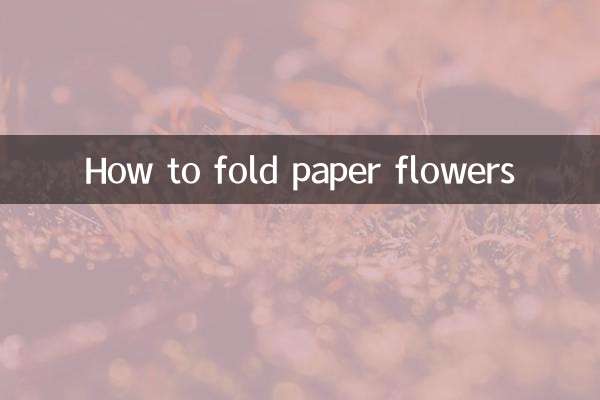
Controlla i dettagli
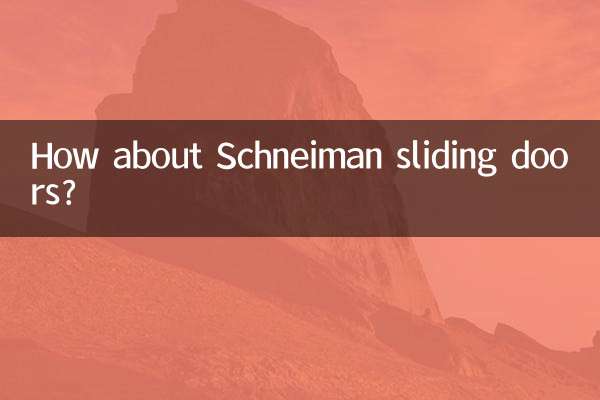
Controlla i dettagli